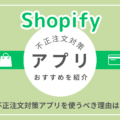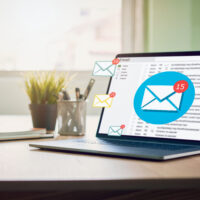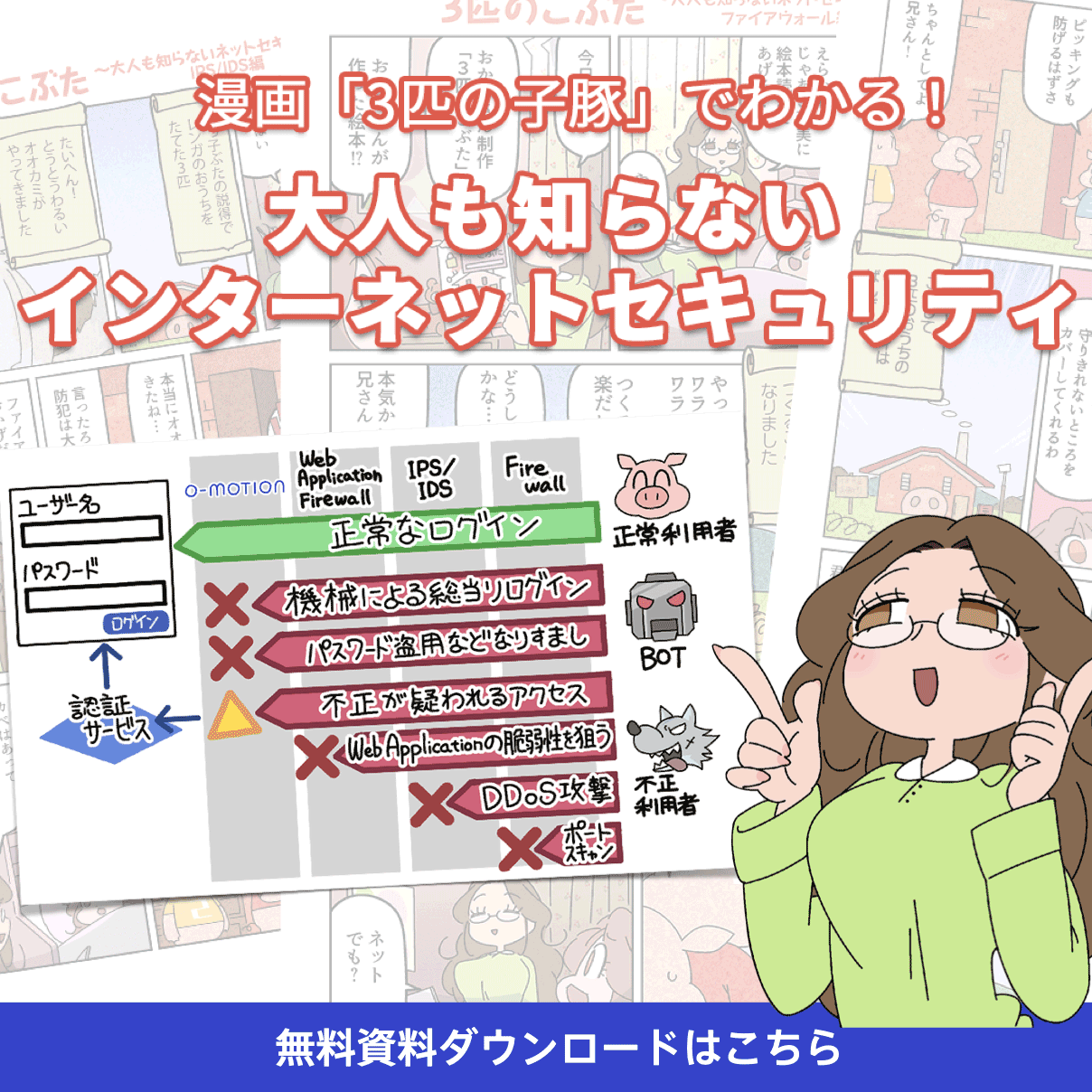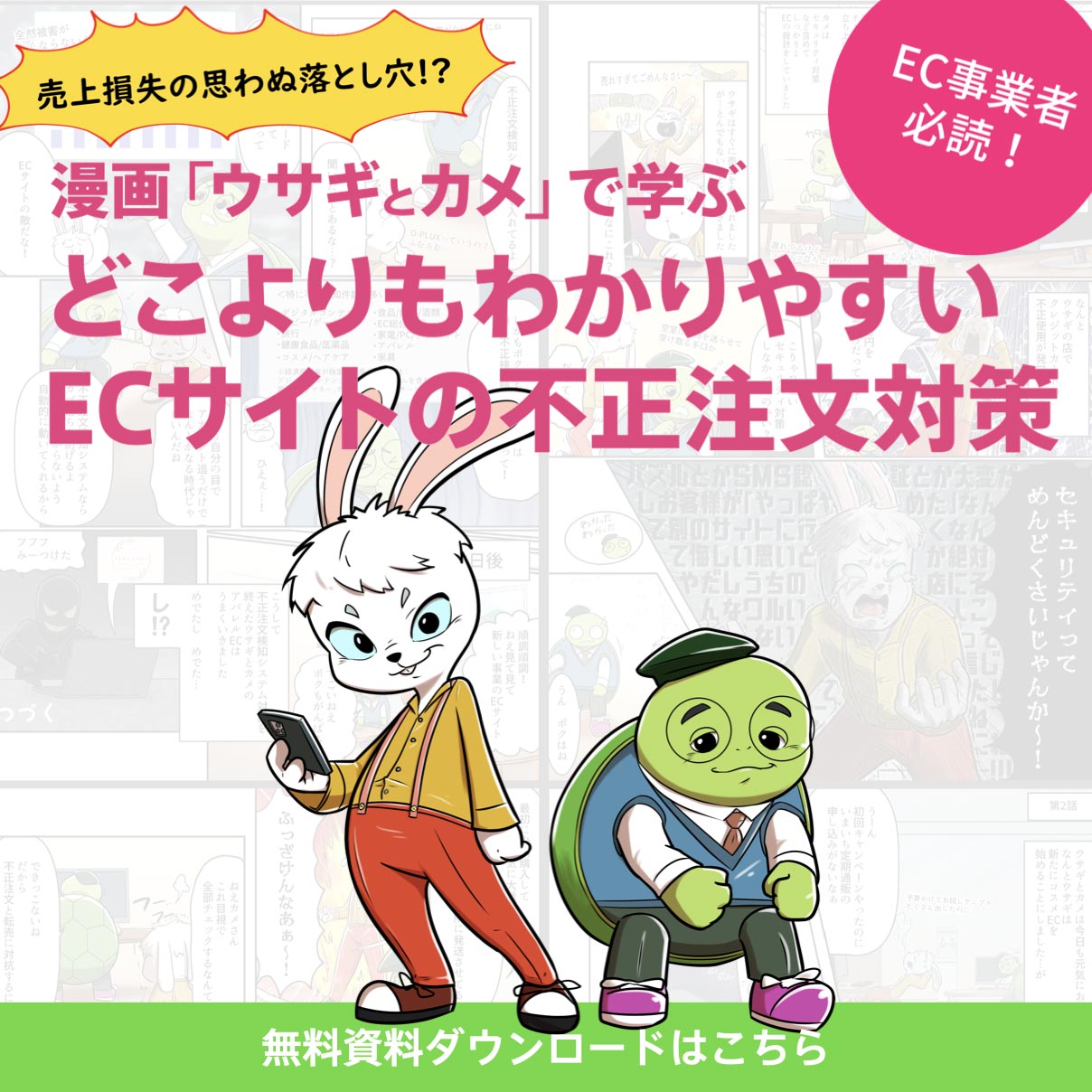「Shopify Flowで不正注文は防げるの?」
「Shopify Flowはどうやって使うの?」
など、疑問を抱いている方はいませんか?
ShopifyでECサイトを運営している事業者にとって、不正注文は避けたい問題の1つです。
そこで、心強い味方となるのが、Shopifyが提供している自動化ツールの「Shopify Flow」です。
この記事では、
- 不正注文対策としてShopify Flowを使う前の3つの手順
- Shopify Flowの設定方法は2つ
- Shopify Flowを不正注文対策として使うメリット・デメリット
などを解説していきます。
本記事を一読することで、自社サイトの不正注文対策として適切なツールは何かを知ることができるでしょう。
目次
Shopify Flow(ショッピファイフロー)とは
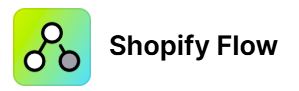
Shopify Flow(ショッピファイフロー)とは、ShopifyでECサイトを運営する事業者が日常業務を自動化し、不正注文の検知・管理を効率化するツールです。
特定のトリガーに基づくワークフロー設定により、例えば、高額注文や特定地域からの注文時に自動警告やアクションを実行することができます。
- ワークフロー:業務や作業の一連の流れ、またはそれを図式化したもの
- トリガー:ワークフローを起動するイベントのこと(例:ワークフローを起動するトリガーを選択した後、アクションがすぐに実行されるよう設定するか、実行されるアクションを指定する条件を設定する)
自社サイトの不正傾向やニーズに合わせてワークフローをカスタマイズすることができるため、これにより競合との差別化を図ることもできるでしょう。
Shopify Flowは不正注文をどうやって検知するの?
Shopify Flowで不正注文を検知するためには、事業者自身でどのような注文に対して自動警告やキャンセル処理などのアクションを実行するのかを設定しておく必要があります。
例えば、高額注文が発生したときには「自動警告」がされるように設定したり、短時間に連続で商品を購入されたときには不正注文の可能性が高いと見て「自動キャンセル」がされるように設定しておきます。
そうすることで、不正注文を自動で検知・アクションを実行させることができます。
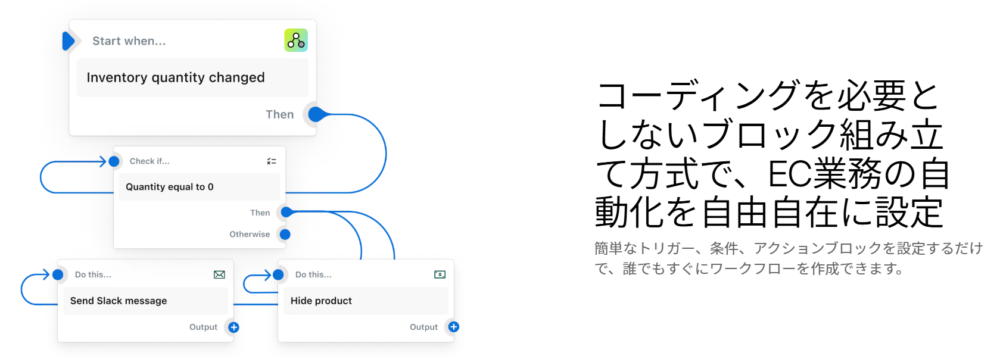
※引用:Shopify
ワークフローの設定が難しそうと思うかもしれませんが、Shopify Flow初心者にも使いやすいテンプレートも150種類用意されており、コーディングの知識がなくても比較的簡単に設定することができます。
慣れてきたら、より自社サイトの不正傾向に合わせるために、手動でワークフローを設定することもできます。
なお、Shopify Flowの設定方法は、『3. Shopify Flowの設定方法は2つ』で初心者にも分かりやすく解説しています。
不正注文対策として使うべき「Shopify Flow」と「不正解析」の違い
Shopifyで不正注文対策に使えるツールとして、「Shopify Flow」と「不正解析」があります。
「Shopify Flow」は、不正注文を検知した際に自動警告したり、特定の操作(例:キャンセル)を行うワークフローを作成するなど、業務を自動化するツールです。
一方、「不正解析」はShopifyに組み込まれた機能で、個々の注文に対してチャージバックのリスクレベル(低・中・高)を自動で分析し、リスクの高い注文を特定・警告するツールです。
つまり、不正解析はリスクを「検知」するだけで、Shopify Flowは作成したワークフローに応じて「自動処理」まで行う、という違いがあります。
| Shopify Flow | 不正解析 | |
|---|---|---|
| 導入コスト | 無料 | 無料 |
| ツールの詳細 | 不正注文を検知した際に自動警告したり、特定の操作(例:キャンセル)を行うワークフローを作成するなど、業務を自動化するツール | 個々の注文に対してチャージバックのリスクレベル(低・中・高)を自動で分析し、リスクの高い注文を特定・警告するツール |
その他にも、Shopifyで不正注文対策を行うには、Shopifyアプリストアから不正注文検知アプリなどをインストールして利用することもできます。
Shopify Flowにも防ぐことが難しい新たな不正手口など複数の不正注文にも対応できるおすすめの不正注文検知アプリは『5. 複数の不正注文をまとめて対策したいなら「O-PLUX 不正注文検知アプリ」がおすすめ』で紹介しています。
不正注文対策としてShopify Flowを使う前の2つの手順
Shopifyでの不正注文対策として、Shopify Flowを使いたいと思ったら、まずは以下の手順に沿って準備を行いましょう。
- Shopifyアプリストアから無料インストールする
- テンプレートを使うか手動でワークフローを設定するか決める
Shopify Flowは、「Basic」「Grow」「Advanced」「Plus」のすべてのプランにおいて無料で利用することができるため、これから説明する使い方の手順を参考にしてください。

※引用:Shopify
【手順1】Shopifyアプリストアから無料インストールする
Shopify Flowを使うためには、まずはShopify Flowアプリをインストールすることが必要です。
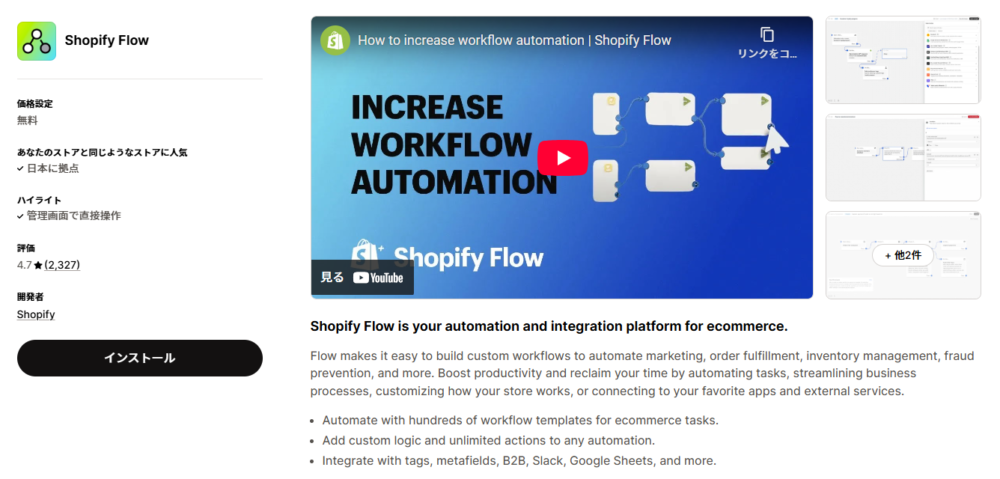
インストール完了後、アプリは管理画面の「アプリ」セクションに表示されるようになり、すぐに利用を開始できます。
【手順2】テンプレートを使うか手動でワークフローを設定するか決める
Shopify Flowを使って不正注文を防ぐには、150種類ほどあるテンプレートを使うか、手動でワークフローを設定するかを決める必要があります。
テンプレートは初心者向けで、コーディングの知識がなくても比較的簡単に設定することができます。
一方、手動でワークフローを設定すれば、自社の不正傾向やニーズに対応したカスタム設定が可能で、精密な不正検知を実現します。
選択の際には、自社サイトのリソースや不正対策のニーズを考慮し、最適な方法を選ぶことが鍵となります。
Shopify Flowの設定方法は2つ
Shopify Flowを使う準備が完了したら、次はShopify Flowの設定です。
Shopify Flowの設定方法は2つあります。
- テンプレートを使って設定する
- 手動でワークフローを設定する
それぞれ、以下で詳しく解説していきます。
1. テンプレートを使って設定する
ここで説明するテンプレートとは、Shopifyがあらかじめ作成したワークフローで、カスタマイズして使用することができます。
なお、多くのテンプレートでは、トリガーやアクションを起動するためにアプリを使用します。
アプリのトリガーまたはアクションを使用するには、以下のボタンからコネクターをインストールする必要があります。
コネクターをインストールできたら、以下の手順でワークフローのテンプレートを選択・設定してください。
- 管理画面から、[アプリ] > [Flow] の順に移動します。
- [ワークフローを作成する] をクリックします。
- [テンプレートを閲覧] をクリックし、テンプレートを選択します。
- テンプレートがニーズに合っているか確認します。ワークフローは、インストール後にカスタマイズできます。
- [インストール] をクリックします。
- 必要に応じてテンプレートを編集します。
- オプション: ワークフローの名前をクリックし、タイトルを編集します。
- [ワークフローをオン] をクリックします。
- ワークフローの使用を開始するには、[オン] をクリックします。
※引用:Shopifyヘルプ
不正注文対策として使えるテンプレートの例は、以下の表で確認できますので参考にしてください。
| 項目 | テンプレートの例 |
|---|---|
| フルフィルメント | ・不規則な大量注文に関する通知を受信する |
| リスク | ・リスクの高い注文をキャンセルして在庫に戻す |
| 支払いリマインダー | ・期日後に送信された支払いリマインダー ・期日に送信された支払いリマインダー |
※参考:Shopifyヘルプ
2. 手動でワークフローを設定する
テンプレートを使わずに手動でワークフローを設定するためには、フリーフォームキャンバスを使用します。
ここでは、「1つのトリガー」「1つの条件」「1つのアクション」を追加するシンプルなワークフローを作成する手順を紹介していきます。
- 管理画面から、[アプリ] > [Flow] の順に移動します。
- [ワークフローを作成する] をクリックします。
- [トリガーを選択する] をクリックしてから、ワークフローを起動するトリガーを選択します。
- [出力] をクリックして新しいステップを作成します。[条件] をクリックして、アクションが実行される前に満たす必要のある条件を選択します。
- [次に] > [条件] の順にクリックして、アクションが実行される前に満たす必要のある条件を選択します。
- [次に] > [アクション] の順にクリックして、条件がtrueに設定された場合に実行するアクションを選択します。
- オプション: [それ以外の場合] をクリックして、設定した条件がfalseだった時のワークフローを追加します。さらに条件やアクションを追加することができます。
- [新しいワークフロー] をクリックし、ワークフローのタイトルを入力します。
- [ワークフローをオン] をクリックします。
- ワークフローの使用を開始するには、[オン] をクリックします。
※引用:Shopifyヘルプ
また、作成したワークフローが間違いなく実行するかを確認したい場合は、以下の手順から行ってください。
- ワークフローを有効にします。
- ワークフローを起動するトリガーとなるイベントを作成します。たとえば、[コレクションが作成されたとき] イベントをテストする場合は、管理画面でコレクションを作成します。
- [アクティビティ] ページを監視し、ワークフローが実行されていることを確認します。
※引用:Shopifyヘルプ
なお、高度なトリガーとアクションを使用した複雑なワークフローの作成方法は、以下から確認できますので参考にしてください。
以下の記事では、Shopifyで不正注文の可能性があるケースをいくつか紹介しておりますので、ワークフローを作成する際の参考にしてください。
Shopify Flowを不正注文対策として使うメリット・デメリット
前章ではShopify Flowの使い方を説明してきましたが、ここからは、Shopify Flowを不正注文対策として使うことのメリット・デメリットを解説していきます。
メリットは主に3つあります。
- 【メリット1】無料で使える
- 【メリット2】自社サイトの不正傾向に合わせた設定ができる
- 【メリット3】大幅に工数を削減できる
また、デメリットも主に3つあります。
- 【デメリット1】慣れるまではワークフローを設定するのが難しい
- 【デメリット2】設定言語が英語のため翻訳機能が必要になる
- 【デメリット3】Shopifyで発生する全ての不正注文を防げるわけではない
これらのメリット・デメリットを理解し、自社サイトの不正注文対策としてShopify Flowを使うことが適切であるかを確認しましょう。
それでは、以下でメリット・デメリットについて詳しく解説していきます。
【メリット1】無料で使える
メリットの1つ目は、Shopify Flowは無料で利用できることです。
不正注文対策には、基本的にコストがかかることから、対策を怠ってしまう事業者が多いです。
しかし、Shopify Flowならコストを抑えながら不正注文対策を強化できるため、実際にShopifyでECサイトを運営している多くの事業者が利用しているツールです。
【メリット2】自社サイトの不正傾向に合わせた設定ができる
メリットの2つ目は、Shopify Flowは自社サイトの不正傾向に合わせてカスタマイズ可能なワークフローを作成できることです。
事業者それぞれ異なる顧客層や取引パターンを持ち、不正行為の手口も様々です。
このため、Shopify Flowでは特定の国からの注文時に警告を発する設定や、高額注文に追加確認を要求するプロセスを組み込むなどが可能です。
【メリット3】大幅に工数を削減できる
メリットの3つ目は、Shopify Flowは業務プロセスを自動化することができるため、大幅に工数を削減できることです。
これにより例えば、不正注文の検知や本人確認業務を自動化させ、スタッフはより重要な業務に集中することができます。
また、自動化によりヒューマンエラーのリスクを軽減し、業務の効率性と正確性を向上させます。
【デメリット1】慣れるまではワークフローを設定するのが難しい
不正注文対策としてShopify Flowを使うことにはメリットもありますが、対してデメリットがあることも覚えておきましょう。
デメリットの1つ目は、慣れるまではワークフローを設定するのが難しく、特に初めて使う事業者にとっては非常に難関です。
比較的簡単に使えるテンプレートの使用でも、完全に自社の不正傾向やニーズに合っているとは言えないケースもあり、カスタマイズなどの微調整が求められます。
ワークフローのロジックを誤ると期待通りの結果が得られないため、十分なテストを行うことが重要です。
【デメリット2】設定言語が英語のため翻訳機能が必要になる
デメリットの2つ目は、Shopify Flowは不正注文の防止に役立つ自動化ツールですが、設定言語が英語であることが障壁となる場合があります。
特に英語が得意でない場合、ワークフローの設定や理解には翻訳機能が不可欠です。
また、専門用語が多いため、翻訳精度が低いと誤解を招く可能性もあるでしょう。
【デメリット3】Shopifyで発生する全ての不正注文を防げるわけではない
デメリットの3つ目は、Shopify FlowはShopifyで発生する全ての不正注文を完全に防ぐことは難しいということです。
不正手口は日々進化しており、Shopify Flowの自動化されたワークフロー設定だけでは新しい手口に対応しきれません。
また、Shopify Flowの誤検知による正当な注文のキャンセルリスクもあるため、ワークフローの定期的な見直しが重要です。
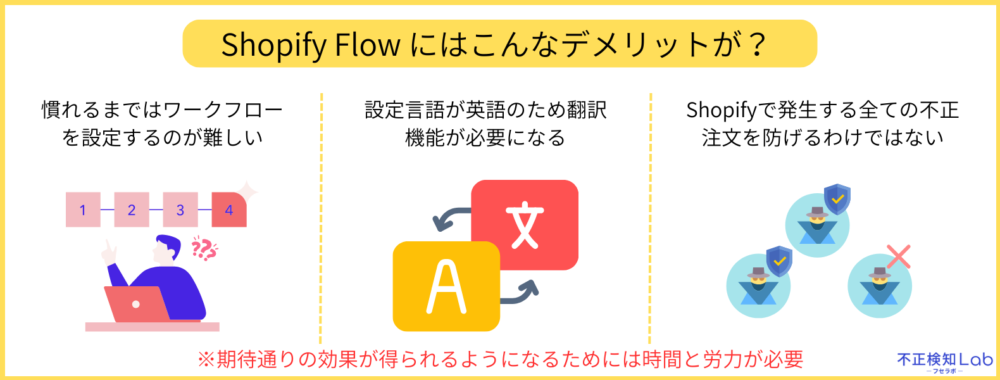
このように、Shopify Flowは無料で不正注文対策を強化できる魅力的な自動化ツールに思えますが、期待通りの効果が得られるようになるためには時間と労力が必要です。
次章では、時間と労力をかけずに新しい手口など複数の不正注文を高精度に検知できるセキュリティサービスを紹介します。
複数の不正注文をまとめて対策したいなら「O-PLUX 不正注文検知アプリ」がおすすめ
Shopify Flowでは対応できない新しい不正手口への対策も強化していきたいなら、Shopifyアプリストアから利用できる「O-PLUX 不正注文検知アプリ」がおすすめです。
「O-PLUX 不正注文検知アプリ」は、Shopify Flow同様に不正注文を検知し、キャンセル処理まで自動化できるものです。
Shopify Flowと違う点としては、
- ワークフローを作成する必要がない
- 新しい不正手口など複数の不正注文に対応している
- 国産サービスであるため翻訳機能も必要ない
ということが挙げられ、Shopify Flowのデメリットを「O-PLUX 不正注文検知アプリ」なら全て解消することができます。
もともと「O-PLUX」は、かっこ株式会社が開発・提供しており、国内で最も導入されている信頼性が高い国産の不正検知サービスです。
「O-PLUX」は、注文に不審な点がないか、さまざまな角度・複数の要素でリアルタイムに解析しているため、高精度な審査が可能です。
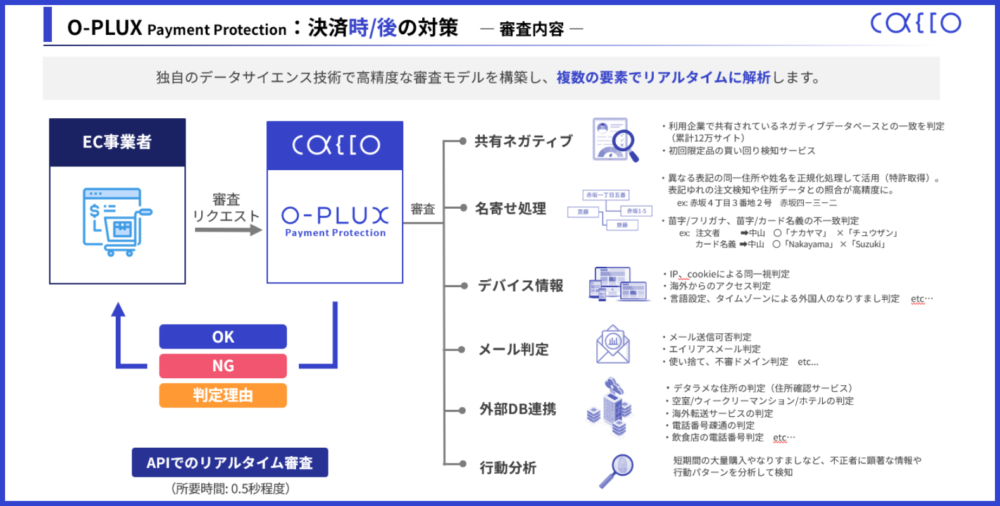
※参考:かっこ株式会社
また、累計120,000サイト以上のECサイトで導入されていることもあり、その全てのネガティブ情報が蓄積されているため、あらゆる不正傾向に強く、最新の不正手口にもいち早く対応できるのが特徴です。
この「O-PLUX」がShopifyと連携を行い、Shopifyから「O‑PLUX 不正注文検知アプリ」をダウンロードするだけで開発不要で簡単に利用できるようになりました。(※ご利用には O-PLUX の契約が必要となります)
「O-PLUX 不正注文検知アプリ」で対応できる不正注文の種類については、以下の画像をご覧ください。
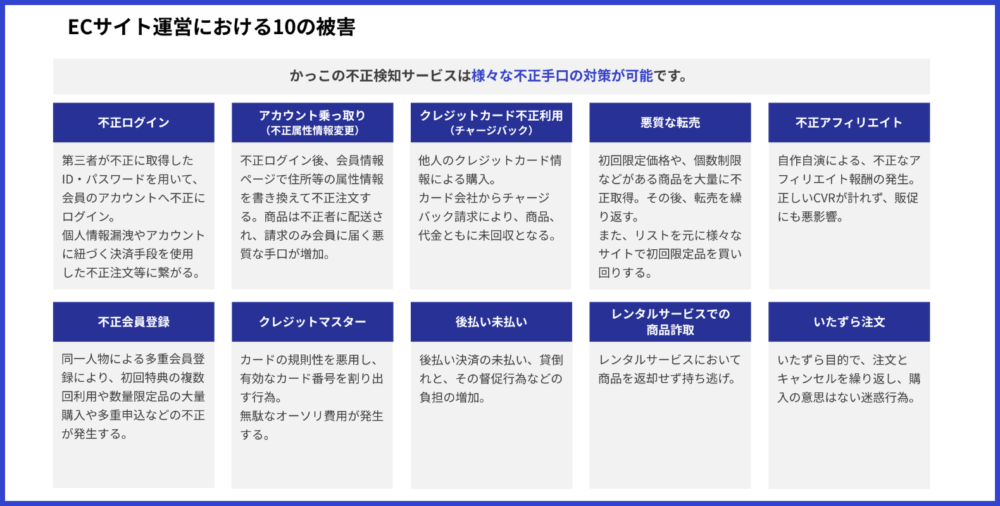
※参考:かっこ株式会社
「Shopify Flowを使うには知識が足りなくハードルが高い」
「Shopify Flowを使っているが期待通りの効果を得られていない」
などのお悩みがある事業者様は、ぜひ「O-PLUX 不正注文検知アプリ」の利用を検討してみてください。
「O-PLUX 不正注文検知アプリ」について興味がある事業者様は、以下をクリックしてお気軽にお問い合わせください。
「O-PLUX 不正注文検知アプリ」ならチャージバック対策も万全!
「O-PLUX 不正注文検知アプリ」は、Shopifyで発生する複数の不正注文を高精度に検知することができるため、チャージバックによる損失を未然に防ぐ強力なツールだとも言えます。
チャージバックは、商品と代金が戻ってこないなど、ShopifyでECサイトを運営する事業者にとって深刻なダメージです。
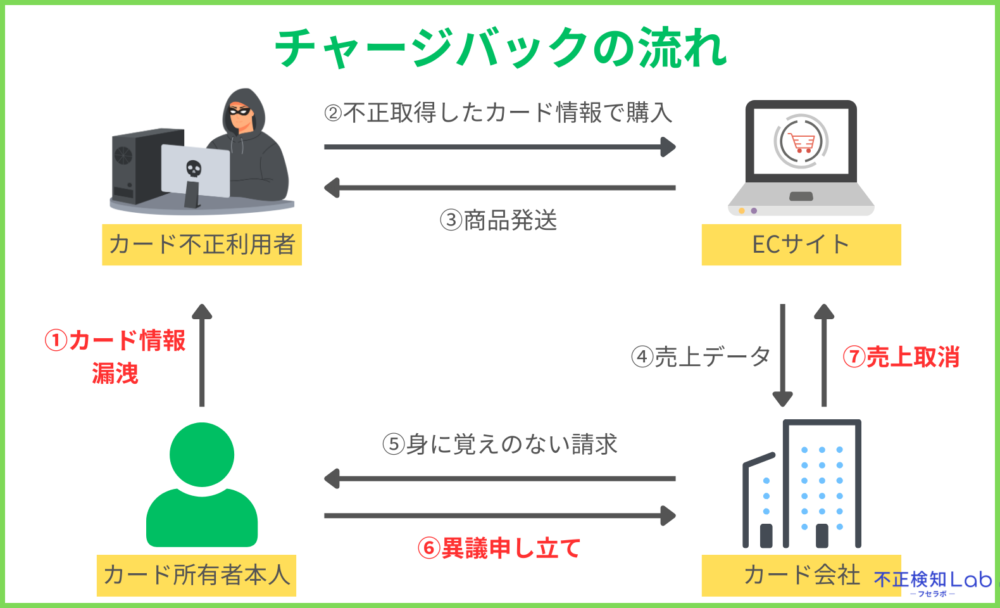
他にも、チャージバックが頻発することで、
- クレジットカード決済が利用できなくなる恐れがある
- 自社の信頼低下につながる
- 既存の顧客離れ・新規顧客の取り込みが難しくなる
- 最悪の場合、ECサイト閉鎖に追い込まれる
など深刻なリスクが発生する恐れがあるため、なるべく高精度な検知が可能な不正注文検知アプリを導入することが推奨されます。
信頼性が高く、高精度な検知が可能な「O-PLUX 不正注文検知アプリ」を導入したい事業者様は、以下をクリックしてお気軽にお問い合わせください。
なお、チャージバックのリスクについて、さらに詳しく知りたい方は以下の記事をお読みください。
Shopify Flowに関するよくある質問3つ
最後に、Shopify Flowに関するよくある質問3つにお答えしていきます。
- 【質問1】Shopify Flowだけでなくチャージバック保険にも入っておくべき?
- 【質問2】Shopify Flowで不正注文を見抜けなかった場合のリスクは?
- 【質問3】Shopify Flowが不正注文対策以外にできることは?
【質問1】Shopify Flowだけでなくチャージバック保険にも入っておくべき?
チャージバック保険は、不正注文による損失を補填しリスクを軽減するための有効な手段ですが、優先すべきはチャージバックを発生させない不正注文対策を徹底することです。
不正注文対策の1つにShopify Flowがありますが、日々進化している不正手口にも対応していくには「O-PLUX 不正注文検知アプリ」を利用するのがおすすめです。
「O-PLUX 不正注文検知アプリ」を利用すれば、チャージバックのリスクを低減させることができるため、コストをかけてチャージバック保険に入る必要もなくなるでしょう。
チャージバック保険については、以下の記事でも詳しく解説しておりますので、気になる方は参考にしてください。
【質問2】Shopify Flowで不正注文を見抜けなかった場合のリスクは?
Shopify Flowで不正注文を見抜けないと、主に以下の4つのリスクを負うことになります。
- クレジットカード決済が利用できなくなる恐れがある
- 自社の信頼低下につながる
- 既存の顧客離れ・新規顧客の取り込みが難しくなる
- 最悪の場合、ECサイト閉鎖に追い込まれる
したがって、不正注文対策を万全に行いたい場合は、Shopify Flowよりも強力なセキュリティサービスを利用すべきです。
「O-PLUX 不正注文検知アプリ」なら、新しい不正手口など複数の不正注文を高精度に検知することができるため、上記のリスクも最小限に抑えることができるでしょう。
以下の記事では、「不正注文検知アプリ」を使うべき理由について詳しく解説しておりますので、興味がある方はぜひお読みください。
【質問3】Shopify Flowが不正注文対策以外にできることは?
Shopify Flowは、不正注文の防止を自動化できるだけではありません。
その他にも、
- 在庫管理
- 顧客管理
- フルフィルメント管理
を自動化できるツールです。
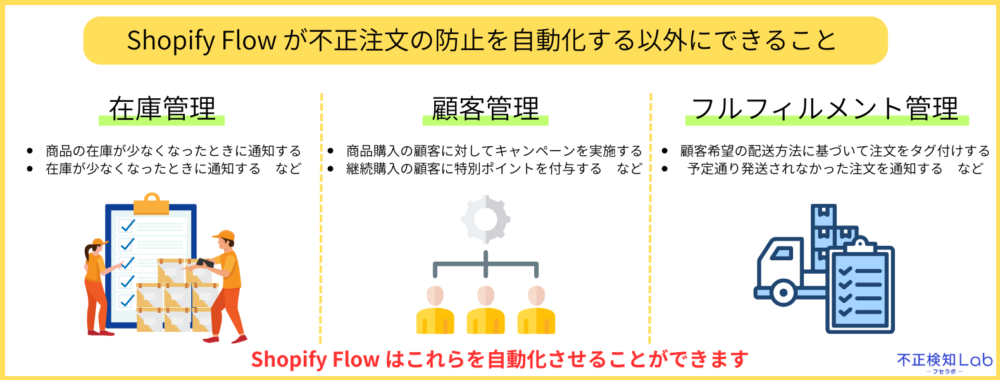
これらの機能は手動作業を削減し、人的ミスを減少させ、顧客にパーソナライズされた体験を提供します。
まとめ
Shopify Flowは、ShopifyでECサイトを運営する事業者が日常業務を自動化し、不正注文の検知・管理を効率化するツールです。
つまり、Shopify Flowを活用することで、不正注文のリスクを軽減し、店舗運営の効率を高めることが可能です。
Shopify Flowの設定方法は2つあります。
- テンプレートを使う方法
- 手動でワークフローを設定する方法
Shopify Flowを初めて使う事業者にとっては、「テンプレートを使う方法」でワークフローを作成するのがおすすめですが、自社サイトの不正傾向に合わせてカスタマイズさせるなどの微調整は必要です。
また、Shopify Flowでは新しい不正手口など複数の不正注文には対応しきれないといった難点があります。
新しい不正手口など複数の不正注文に対応できるセキュリティサービスを利用したい場合は、Shopifyアプリストアから利用できる「O-PLUX 不正注文検知アプリ」がおすすめです。
自社の不正傾向やニーズに合わせて、Shopify Flowを使うのか、Shopifyアプリストアから利用できる不正注文検知アプリを利用するのかを検討するとよいでしょう。
ShopifyでECサイトを運営するにあたって、どのような不正注文対策を行えばいいのか分からない事業者様は、ぜひ弊社までご相談ください。